私はまだWindows 98の日を覚えています厄介なウイルスがインターネットから私のコンピューターに飛び込んできたので、自由に使えるすべてのウイルス対策ソリューションを試しても行かないでしょう。幸いなことに、MicrosoftはWindowsファイアウォールを搭載したデスクトップOSを出荷しており、インターネットの脅威、ハッキング、セキュリティ侵害に対する十分な保護を提供しています。 Windowsファイアウォールの核となるのは、ルールを使用してファイアウォールの設定でポートを開かない限り、コンピューターと外界との通信方法を変更し、不審な着信通信を自動的にブロックすることです。ただし、これらのルールを頻繁に変更する人は、関連するポートをブロックまたはブロック解除することがいかに厄介で、退屈で混乱を招くかを知っています。これを克服したい場合は、Tweaking.comの 許可、ブロック、または削除-Windowsファイアウォール これらのルールの設定を10倍簡単にするツール。
このツールは、Windowsの右クリックコンテキストメニューに統合され、Windowsファイアウォールでアプリの実行可能ファイルを簡単にブロック、ブロック解除、または削除できます。
このプログラムは非常に使いやすく、ダウンロードして起動するには数秒以上かかります。この投稿の最後にあるリンクからZIPアーカイブをダウンロードし、そのコンテンツを都合の良い場所に解凍すると、アーカイブ内にいくつかのファイルが見つかります。次に行う必要があるのは、抽出したファイルから「Right_Click_Options.exe」を起動することだけです。

小さなウィンドウがポップアップし、いくつかのシンプルなアプリの使用方法の説明と、下部にある2つのボタン。 [右クリックメニューの追加]オプションを使用して、プログラムの右クリックメニューにツールのオプションを追加できます。後でオプションを削除する必要がある場合は、[右クリックメニューの削除]をクリックします。
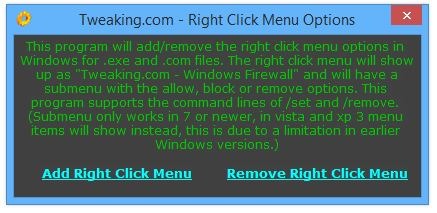
これで、実行可能ファイルをクリックすると、右クリックのコンテキストメニューにTweaking.comオプションが表示され、次の3つのオプションのいずれかを選択できます。
- Windowsファイアウォールで許可: 選択したアイテムの既存のWindowsファイアウォールルールを無視し、そのルールのすべてのトラフィックを許可する新しいルールを追加します。
- Windowsファイアウォールでブロックする: 上記のルールの反対で、アイテムのすべてのトラフィックをブロックできます。
- Windowsファイアウォールから削除: アイテムの既存のルールを削除します。新しいものを設定しません。通常の操作を妨げる可能性のあるファイアウォール内のアイテムに設定されたルールがないことを確認する場合に役立ちます。
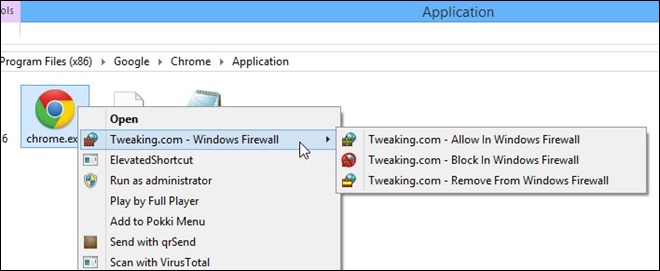
許可、ブロック、または削除-Windowsファイアウォールは、Windows XP、Windows Vista、Windows 7、およびWindows 8で動作し、32ビット版と64ビット版の両方のOSをサポートします。
ブロックまたは削除を許可するダウンロード-Windowsファイアウォール













コメント